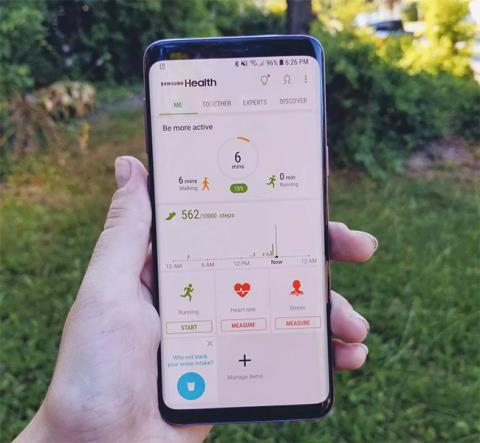Ef þú notar iPhone og vilt fylgjast stranglega og vísindalega með líkamsþyngd þinni með tímanum, mun samþætta heilsuforritið sem Apple sjálft hefur þróað vera frábær aðstoðarmaður fyrir þig.
Fylgstu með þyngd þinni með heilsuappinu á iPhone
Sláðu inn upplýsingar um þyngd í umsóknina
Þú getur auðveldlega fylgst með þyngd þinni í heilsuappinu, en sjálfgefið getur verið svolítið erfitt að finna flokkinn. Til að finna þyngdarmælingu skaltu fyrst opna heilsuappið á iPhone.
Ef þú finnur ekki forritið skaltu strjúka fingrinum frá efri brún niður nálægt miðjum skjánum til að birta leitarstikuna. Sláðu inn leitarorðið „ Heilsa “ og smelltu síðan á samsvarandi forritstákn til að fara aftur.

Þegar heilsuforritið opnast, bankaðu á flipann „ Skoða “ neðst á skjánum.

Finndu hlutann „ Heilsuflokkar “ á „ Browse “ skjánum og pikkaðu á „ Líkamsmælingar “.
Í hlutanum „ Líkamsmælingar “ pikkarðu á „ Þyngd “.
Næst muntu sjá " Þyngd " yfirlitssíðuna . Sláðu nú inn upplýsingar um þyngd þína.
Hvernig á að bæta þyngdarvísum við heilsuappið
Til að bæta þyngdarmælingum þínum við heilsuappið skaltu opna appið og fara á þyngdarsíðuna. Hér skaltu smella á „ Bæta við gögnum “ í efra hægra horninu á skjánum.

Þegar „ þyngd “ flipinn birtist geturðu slegið inn núverandi þyngd í reitinn „ lbs “ eða „ kg “ (fer eftir mælieiningunni sem þú notar). Þú getur líka breytt dagsetningu eða tíma til að bæta við ítarlegri upplýsingum. Þegar því er lokið, smelltu á " Bæta við ".

Upplýsingar um þyngd þínar verða fluttar inn í heilsuappið. Endurtaktu þetta með tímanum eftir þörfum og þú munt byrja að byggja upp „geymslu“ af gögnum sem þú getur notað til að fylgjast með þyngdaraukningu eða þyngdartapi. Heilsuforritið mun hjálpa þér að búa til töflu til að fylgjast með þyngd þinni á tilteknum tímalínum.

Hvernig á að eyða þyngdarmælingum í heilsuappinu
Ef þú ert ruglaður eða vilt bara hreinsa þyngdargögnin sem þú slóst inn í heilsuappinu skaltu fyrst fara á þyngdaryfirlitsskjáinn. Skrunaðu síðan niður til botns og bankaðu á „ Sýna öll gögn “.
Næst muntu sjá lista sem ber titilinn „ Öll skráð gögn “ sem sýnir öll þyngdargögnin þín í gegnum tíðina. Pikkaðu á „ Breyta “ í efra hægra horninu á skjánum, smelltu síðan á rauða mínus (“ - “) hnappinn við hliðina á hlutnum sem þú vilt eyða.

Að lokum skaltu smella á „ Eyða “ hnappinn sem birtist. Endurtaktu þetta ferli eftir þörfum.